Como baixar o aplicativo viu no PC (Windows/Mac) em 2021
Como descarregar a aplicação viu no pc (windows mac) 2021. A Viu é uma popular aplicação de streaming de vídeo que oferece acesso a uma vasta gama de …
Ler o artigo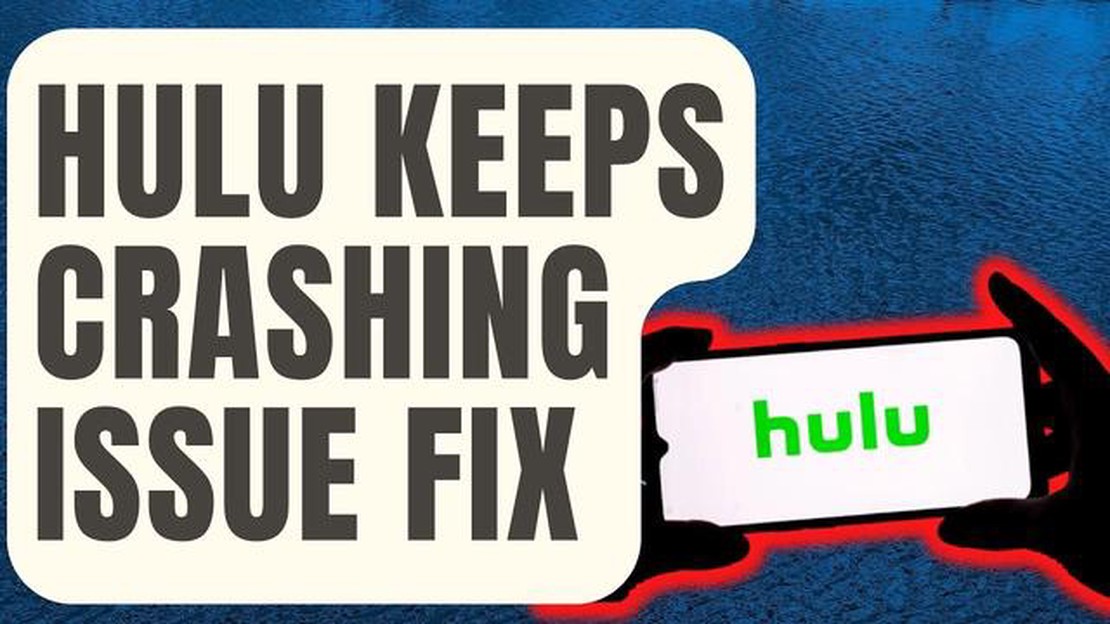
Você está cansado de experimentar a questão frustrante do Hulu crashing enquanto você está no meio do seu programa ou filme favorito? Não se preocupe, você não está sozinho. Muitos utilizadores relataram este problema, mas, felizmente, existem várias formas de o resolver.
Uma das primeiras coisas que você pode tentar é reiniciar o aplicativo Hulu no seu dispositivo. Às vezes, uma simples reinicialização pode corrigir pequenas falhas e fazer com que o Hulu volte a funcionar sem problemas. Para fazer isso, feche o aplicativo completamente e abra-o novamente. Se isso não funcionar, tente reiniciar o dispositivo por completo.
Se reiniciar a aplicação ou o dispositivo não resolver o problema, pode também tentar limpar a cache e os dados da aplicação Hulu. Com o tempo, os dados armazenados em cache podem acumular-se e causar problemas no desempenho da aplicação. Para limpar a cache e os dados, aceda às definições do seu dispositivo, localize a aplicação Hulu e toque em “Limpar cache” e “Limpar dados”. Lembre-se de que a limpeza dos dados fará com que você saia do aplicativo, portanto, certifique-se de ter suas credenciais de login à mão.
Outra medida de resolução de problemas que pode tomar é verificar se existem actualizações para a aplicação Hulu. Os programadores lançam frequentemente actualizações para corrigir erros e melhorar a estabilidade da aplicação. Certifique-se de que tem a versão mais recente da aplicação instalada, acedendo à loja de aplicações do seu dispositivo e pesquisando Hulu. Se estiver disponível uma atualização, transfira-a e instale-a.
Se nenhuma destas soluções funcionar, é possível que o problema esteja na sua ligação à Internet. Uma ligação à Internet fraca ou um congestionamento da rede podem provocar o bloqueio do Hulu. Tente mudar para uma rede Wi-Fi diferente ou ligue-se a uma rede mais estável, se possível. Também pode tentar reiniciar o router ou contactar o seu fornecedor de serviços de Internet para obter assistência.
Seguindo estes passos de resolução de problemas, deverá conseguir resolver o problema de falha do Hulu e desfrutar de uma transmissão ininterrupta dos seus programas e filmes favoritos. Se o problema persistir, talvez seja melhor contactar o apoio ao cliente do Hulu para obter mais assistência.
Se estiver a ter falhas frequentes ao utilizar o Hulu, não está sozinho. Muitos utilizadores deparam-se com este problema, mas, felizmente, existem vários passos de resolução de problemas que pode seguir para o resolver. Siga as etapas abaixo para solucionar e corrigir problemas de travamento do Hulu.
Seguindo estas etapas de solução de problemas, você deve conseguir corrigir os problemas de travamento do Hulu e desfrutar de streaming ininterrupto na plataforma. Lembre-se de atualizar regularmente o aplicativo Hulu para garantir o desempenho e a estabilidade ideais.
Ao tentar resolver o problema do Hulu constantemente travando, é importante identificar as possíveis causas. Pode haver várias razões pelas quais o Hulu está a falhar no seu dispositivo. Algumas causas comuns incluem:
** Conexão de Internet: **Uma conexão de internet fraca ou instável pode levar a falhas frequentes no Hulu. Certifique-se de que tem uma ligação à Internet forte e estável antes de aceder à aplicação.
Leia também: Devil may cry 6: o que é que os Diabos vão fazer a seguir? Informações sobre a nova edição da popular série de jogos
Ao identificar as possíveis causas dos travamentos do Hulu, você pode restringir as etapas de solução de problemas e encontrar uma solução adequada. Tente abordar essas possíveis causas uma a uma para resolver o problema e aproveitar o streaming ininterrupto no Hulu.
Se você está tendo problemas com o travamento do Hulu, um dos primeiros passos que você deve tomar é reiniciar o aplicativo. Isso pode ajudar a resolver quaisquer falhas ou conflitos temporários que possam estar causando o travamento do aplicativo. Veja como fazer isso:
Se a aplicação continuar a falhar depois de a reiniciar, o próximo passo é verificar se existem actualizações disponíveis. Muitas vezes, as falhas da aplicação são causadas por versões de software desactualizadas que podem ter problemas de compatibilidade com o sistema operativo do seu dispositivo. Para atualizar a aplicação Hulu, siga estes passos:
A atualização da aplicação pode muitas vezes corrigir quaisquer erros, vulnerabilidades de segurança ou problemas de compatibilidade que possam estar a causar o bloqueio da aplicação. É importante manter as suas aplicações actualizadas para um desempenho e estabilidade ideais.
Se o Hulu continuar a falhar no seu dispositivo, uma das primeiras coisas que pode tentar fazer é limpar a cache e os dados da aplicação Hulu. Isso pode ajudar a resolver possíveis problemas causados por dados corrompidos ou desatualizados.
Limpar a cache e os dados irá remover todos os ficheiros temporários e informações armazenadas relacionados com a aplicação Hulu. Isto pode ajudar a resolver falhas e outros problemas de desempenho.
Leia também: Como solucionar problemas de um Samsung Galaxy Tab S4 que não liga
Nota: A limpeza dos dados também o desliga da aplicação Hulu, pelo que terá de iniciar sessão novamente com as credenciais da sua conta.
Um motivo comum pelo qual o Hulu continua a falhar é o software desatualizado do dispositivo e da aplicação. É importante manter o seu dispositivo e a aplicação Hulu actualizados para garantir a compatibilidade e a funcionalidade adequada. Aqui estão alguns passos a seguir para atualizar o software do dispositivo e da aplicação:
**Nota: Se estiver a utilizar o Hulu numa smart TV ou num dispositivo de transmissão, como o Roku ou o Fire TV, certifique-se de que verifica também se existem actualizações de software para esses dispositivos. Cada dispositivo pode ter o seu próprio processo de atualização do sistema. Consulte as instruções do fabricante ou o site de suporte para obter mais informações sobre como atualizar o software no seu dispositivo específico.
Pode haver várias razões para o Hulu estar sempre a falhar no seu dispositivo. Pode ser devido a um problema com a sua ligação à Internet, um problema com a própria aplicação Hulu ou um problema com o software ou hardware do seu dispositivo.
Se o Hulu continuar a falhar no seu dispositivo, existem várias medidas que pode tomar para tentar resolver o problema. Pode tentar reiniciar o seu dispositivo, limpar a cache e os dados da aplicação Hulu, atualizar a aplicação para a versão mais recente, verificar a sua ligação à Internet ou até desinstalar e reinstalar a aplicação.
Embora o Hulu possa falhar em qualquer dispositivo ou sistema operativo, certos dispositivos ou sistemas operativos podem ser mais propensos a estes problemas. Os dispositivos mais antigos ou com software desatualizado podem ter mais dificuldades em executar a aplicação Hulu sem problemas. Além disso, determinados sistemas operativos podem ter problemas de compatibilidade com a aplicação.
Sim, uma ligação à Internet lenta ou instável pode certamente causar o bloqueio do Hulu. Se a velocidade da ligação não for suficiente para transmitir o conteúdo, a aplicação pode não carregar ou falhar repetidamente. É recomendável ter uma conexão de internet estável e rápida para evitar esses problemas.
Embora nem sempre seja possível evitar que o Hulu bloqueie completamente, existem alguns passos que pode tomar para minimizar as hipóteses de isso acontecer. Mantenha o software do seu dispositivo e a aplicação Hulu actualizados com a versão mais recente, limpe regularmente a cache e os dados da aplicação, certifique-se de que tem uma ligação estável à Internet e evite executar muitas outras aplicações ou programas em simultâneo, uma vez que todos estes podem contribuir para uma experiência de transmissão mais suave.
Pode haver várias razões pelas quais o Hulu continua a falhar no seu dispositivo. Pode ser devido a uma ligação fraca à Internet, a uma versão desactualizada da aplicação ou a uma falha na própria aplicação.
Como descarregar a aplicação viu no pc (windows mac) 2021. A Viu é uma popular aplicação de streaming de vídeo que oferece acesso a uma vasta gama de …
Ler o artigoComo ver e apagar o histórico de navegação do youtube (2022) O YouTube é um dos sites de alojamento de vídeos mais populares do mundo, onde os …
Ler o artigoAtivar um ponto de acesso num telemóvel jio (guia não oficial). Os telemóveis Jio fornecem acesso à Internet de alta velocidade a milhões de …
Ler o artigoComo corrigir um smartphone Nokia 6 2019 que não consegue enviar / receber mensagens de texto ou Se está a enfrentar problemas com o envio e a receção …
Ler o artigoComo corrigir o erro 0x00000001 do aplicativo Xbox | NOVO e atualizado em 2023 Se você é um jogador ávido, pode ter encontrado o erro 0x00000001 do …
Ler o artigoOs 5 melhores frigoríficos de porta dupla com boa refrigeração de reserva. Os frigoríficos são um dos aparelhos mais importantes da cozinha. Ajudam a …
Ler o artigo